Sådan gemmer du ofte besøgte websteder og de bedste websteder i Safari

Safari-browseren kan lide at vise de websteder, du ofte besøger, når du åbner den. På en iPhone eller iPad viser den "hyppigt besøgte websteder." På en Mac viser den din "top sites". Du kan deaktivere dette for at forhindre din browser i at reklamere for de websteder, du ofte besøger.
Denne funktion kan tilpasses. Du er velkommen til at fjerne websteder, du ikke vil have vist her, og fortsætte med at bruge den. På iOS kan du deaktivere den helt. På en Mac kan du tilpasse det for at forhindre dine personlige oplysninger.
Deaktiver ofte besøgte websteder på en iPhone eller iPad
Som i iOS 9 er det nu muligt at deaktivere funktionen "Ofte besøgte websteder", hvilket forhindrer Alle ofte besøgte websteder vises ikke på den nye faneblad i Safari på din iPhone, iPad eller iPod touch. Kun ikoner til dine favoritter vises på Safaris nye faneblad.
Åbn appen Indstillinger, vælg kategorien "Safari" og deaktiver alternativet "Ofte besøgte websteder" under de generelle valgmuligheder.
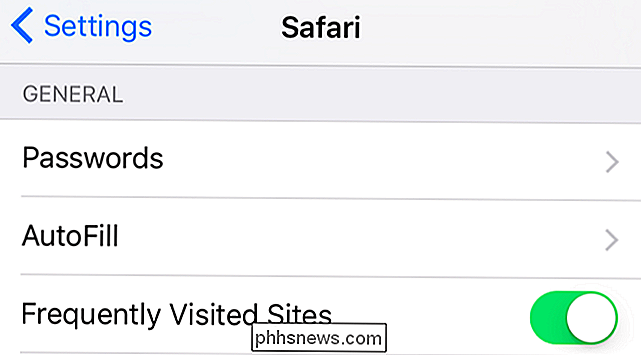
Til i stedet bare fjerne en eller flere ofte besøgte websteder, mens du forlader funktionen aktiveret, åbner Safaris nye faneblad og ser på ikonerne for dine ofte besøgte websteder. Tryk lang på et ikon, og tryk på Slet for at fjerne det. Safari vil ikke vise det på denne side længere, uanset hvor meget du besøger det.
Deaktiver Top Sites på en Mac
Safari-browseren på Mac OS X har en lignende funktion. Den åbner til en "Top Sites" -visning med miniaturebilleder af de websteder, du ofte besøger, når du starter Safari eller åbner en ny fane.
Der er ingen egentlig måde at helt skjule de øverste websteder fra grænsefladen på en Mac, da der er på iOS. Du kan dog forhindre, at de vises, medmindre nogen søger dem, eller tilpasser dine topwebsteder, så en specifik liste over websteder altid vises der.
Den enkleste mulighed er simpelthen at klikke på stjerneikonet øverst til højre for favoritterne sideskærm. Safari åbner altid med dine yndlingswebsteder og viser ikke de bedste websteder, medmindre nogen klikker på denne mulighed. Favorites-siden indeholder altid et ikon, der fører dig til de bedste websteder. Hvis du bare er bekymret for at nogen ser dine øverste websteder fra over skulderen, fungerer det fint.
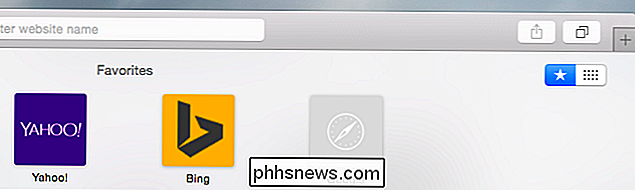
Du kan også klikke på Safari-menuen og vælge Indstillinger. For "Nye vinduer åbne med" og "Nye faner åbne med", vælg en anden mulighed end favoritter - f.eks. Din startside eller en tom side. Nogen bliver nødt til at klikke på Historik> Vis øverste websteder for at få adgang til favoritsiden og derefter klikke på ikonet for øverste websteder på favoritsiden for at få adgang til dem.
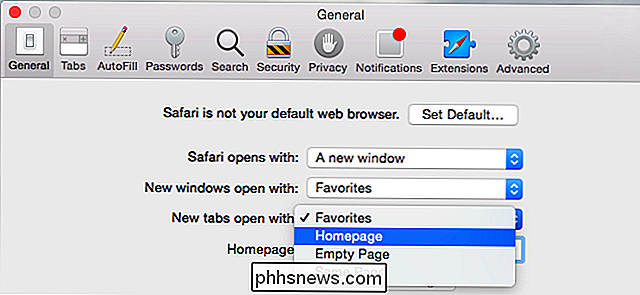
Safaris topwebsider er altid et 4 × 3 gitter med 12 miniaturebilleder. Du kan tilføje websteder til det, fjerne websites fra det og låse websteder på plads. Lås tolv miniaturer på plads, og ingen andre hjemmesider vises automatisk her.
For at manuelt tilføje et websted til listen over de bedste websteder, skal du besøge det, klikke på knappen Del på Safari's værktøjslinje, vælge "Tilføj bogmærker" og fortælle Safari at tilføje siden til "Top sites."
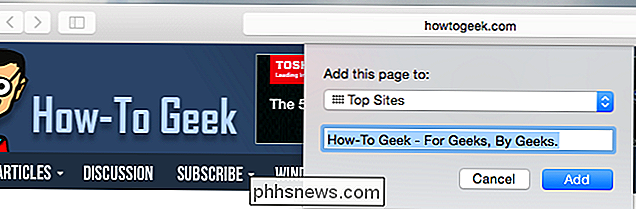
Du kan derefter besøge topwebstedets visning. Hold musemarkøren over et øverste websted, og klik på pindikonet for at låse det øverste websted på plads. Hvis et websted, du ikke vil se, vises der, skal du klikke på x-knappen i stedet for at fjerne det fra siden.
Ved at fjerne de øverste websteder, du ikke vil se, tilføje de, du vil se, og derefter låsning af hver enkelt på plads, kan du tilpasse din liste over de bedste websteder og forhindre andre websteder i at blive vist her. Nogen skulle begynde at fjerne de bedste websteder for at se andre - og hvis det er et problem, du er bekymret for, skal du bare rydde din Safari-browserhistorik.
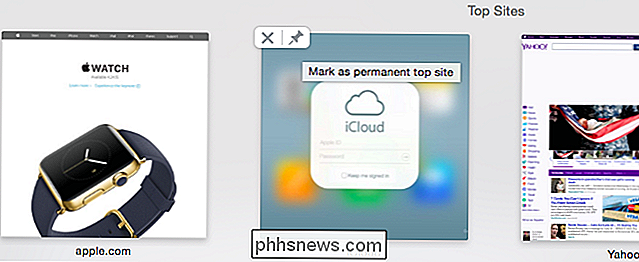
Mange webbrowsere har funktioner som denne. I sidste ende, hvis du er bekymret for at folk ser de websteder, du besøger, bør du regelmæssigt rydde din webbrowsers historie og private data. Men du vil måske bare skjule disse websteder lidt for at forhindre folk i at se de websteder, du besøger, hver gang du åbner en ny fane i din browser eller bare får de ofte besøgte websteder ud af din måde, så du kan fokusere på dine yndlingswebsteder - de websteder, du faktisk vil se hver gang du åbner din browsers nye faneblad.

Sådan installeres og flyttes Android Apps til SD-kortet
Hvis du har en Android-telefon eller -tablet med en lille mængde lagerplads, fortsætter du sandsynligvis med at afinstallere apps for at gøre plads til andre. Men der er en måde at udvide lagringen af en Android-enhed, hvis den har en SD-kortspor. Som standard installerer Android-apps til telefonens interne lager, hvilket kan være ret lille.

Få en lidt tættere på kosmos med disse fantastiske astronomiapplikationer
Selvom alle måske ikke får chancen for at starte deres egen private rumvirksomhed, er Elon Musk's SpaceX det ikke mener, at der stadig ikke er masser af sjove og interaktive oplevelser, der gør det muligt for enhver med en anstændigt stærk pc at zippe, flyve og rake igennem stjernerne i Mælkevejen og videre.



